原创怎么设置Audition回放自动滚屏-au开始回放或录制时自动滚屏的技巧
在Audition中想要启用开始回放与录制时自动滚屏的,很多用户对自动滚屏相关问题都非常关心,下文就是关于在au开始回放或录制时自动滚屏的技巧教程,一起来学习吧!
进入Adobe Audition CC 2019,点击菜单栏的编辑。
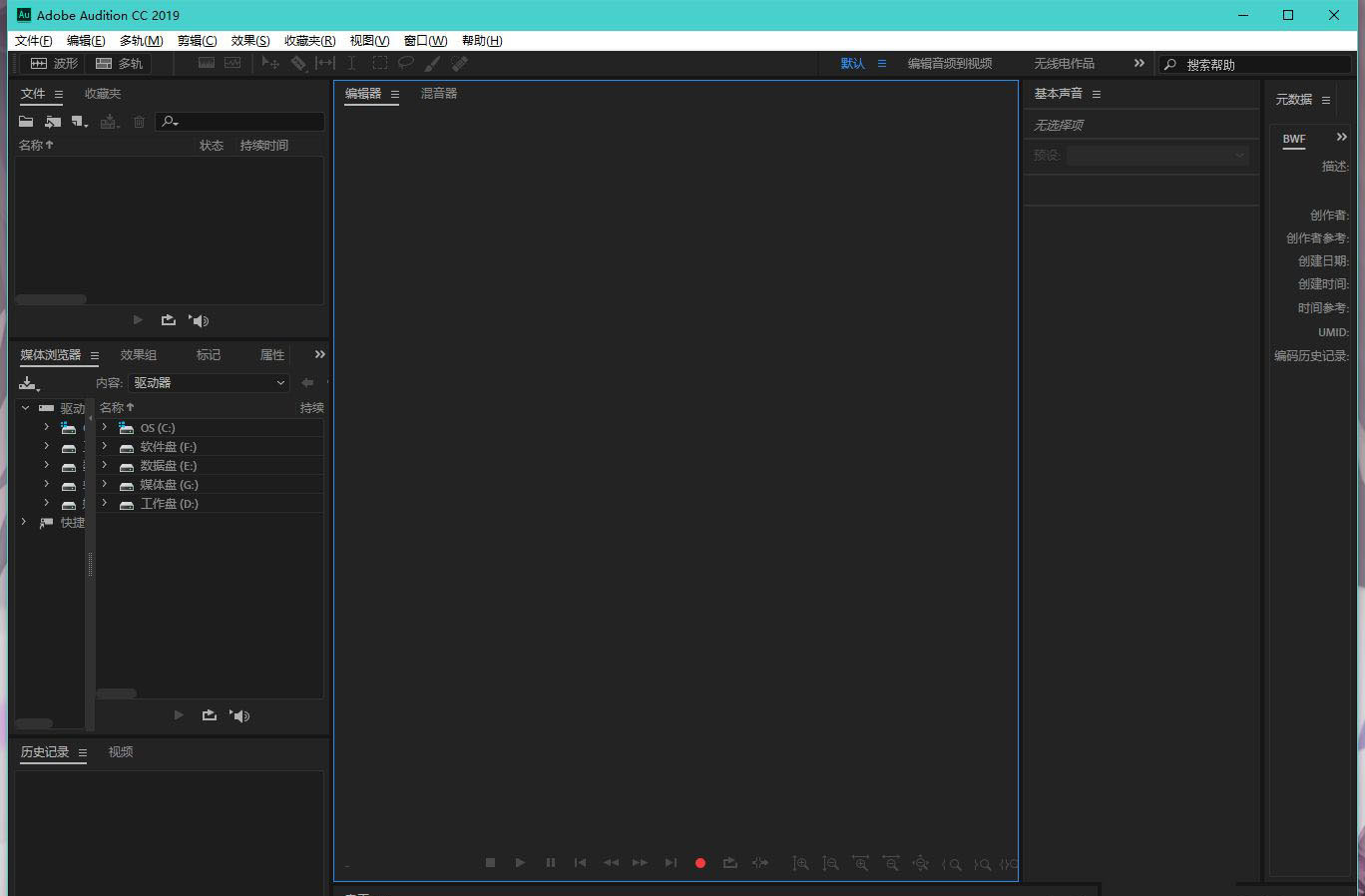
选择首选项。
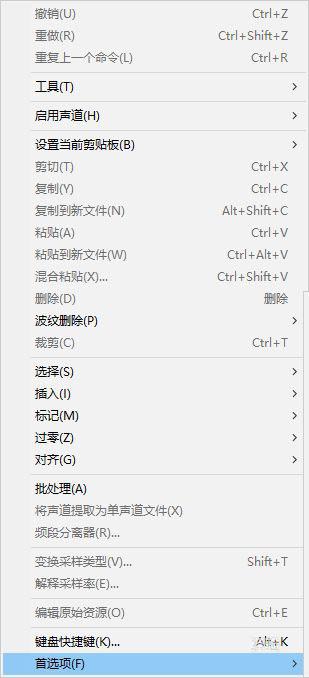
选择回放。
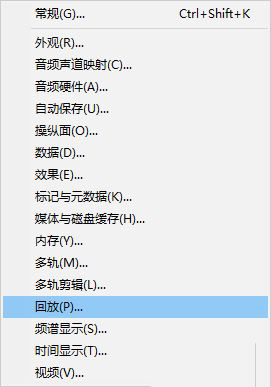
在首选项中选择回放和录制。
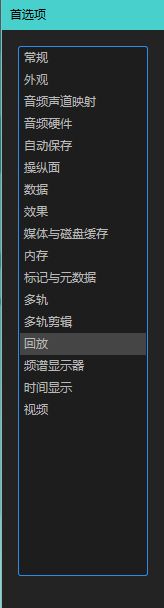
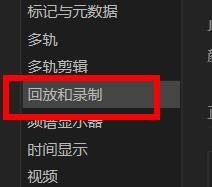
因此我们就能设置回放的自动滚屏。
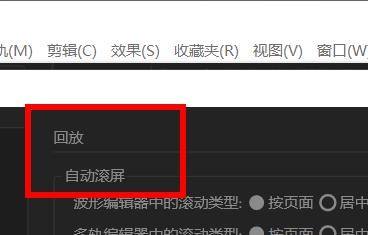
但是要注意波形或多轨的滚动类型。
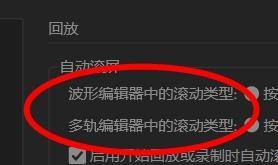
因此我们就能在这里设置他的具体位置。
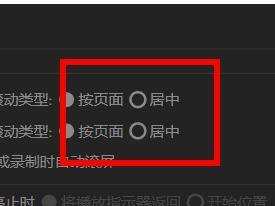
这时候我们可以在这里启用回放和滚屏。
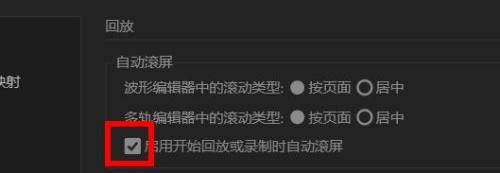
注意这个按钮,如果是没有打钩设置之后是没有效果的。
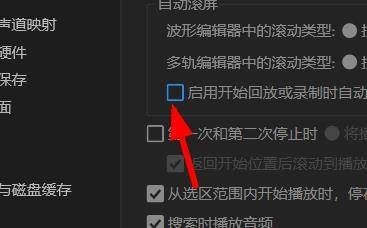
以上就是au开始回放或录制时自动滚屏的技巧,希望大家喜欢哦。





